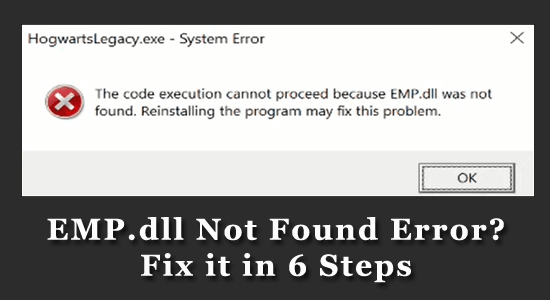
Hogwarts Legacy är ett av de bästa actionbaserade rollspelen, men i vissa fall, när spelet startas, visas ett varningsfelmeddelande på skärmen:
HogwartsLegacy.exe – Systemfel
Körningen av koden kan inte fortsätta eftersom EMP.dll inte hittades. Om du installerar om programmet kan det här problemet lösas.
Det här EMP.dll-felet hittades inte uppstår på din enhet när din dator har några korrupta filer, du använder en föråldrad version av dina drivrutiner eller om de omdistribuerbara Microsoft Visual C++-filerna är korrupta eller föråldrade.
För att fixa emp.dll-felet rekommenderar vi avancerad systemreparation:
Denna programvara är din enda lösning för att fixa Windows-fel, skydda dig från skadlig programvara, rensa skräp och optimera din dator för maximal prestanda i tre enkla steg:
- betygsatt Utmärkt på Trustpilot .
- Klicka på Installera och skanna nu för att installera och skanna problem som orsakar PC-problem.
- Klicka sedan på Klicka här för att fixa alla problem nu för att åtgärda, rengöra, skydda och optimera din dator effektivt.
Ändå kan det inte gå att fixa kodexekveringen eftersom emp.dll inte hittades felet är mycket enkelt när du följer nedanstående lösningar effektivt.
Hur fixar jag EMP.dll Not Found Error?
Innehållsförteckning
Växla
Lösning 1: Ladda ner Emp.dll och installera det manuellt
Här måste du försöka ladda ner filen emp.dll manuellt och kontrollera om allt fungerar bra. Följ dessa instruktioner för att ladda ner filen emp.dll från den officiella webbplatsen.
- Öppna din webbläsare och besök webbplatsen för att ladda ner emp.dll-filen direkt från webbläsaren.
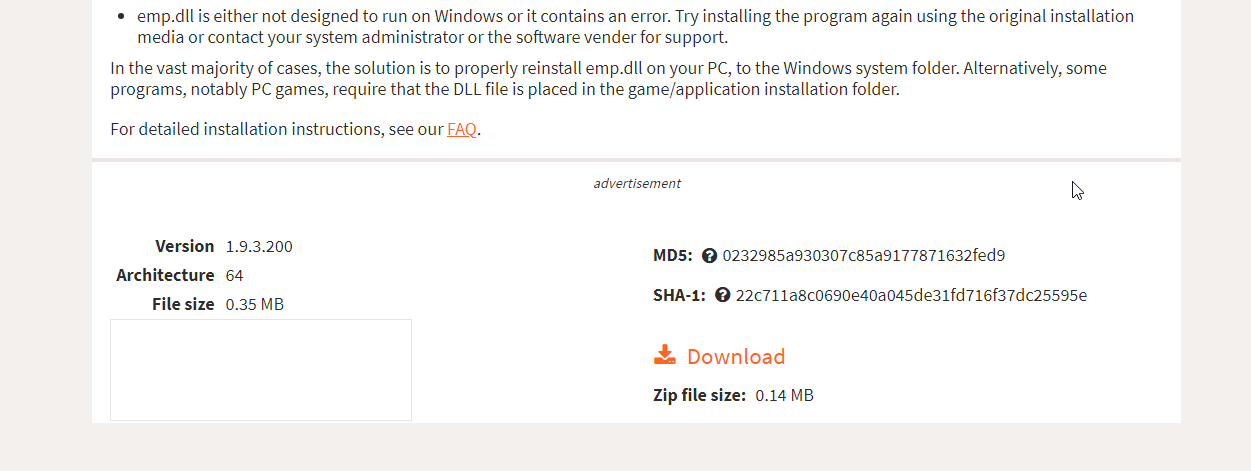
- Klicka på knappen Ladda ner för att ladda ner zip-filen emp.dll till ditt system.
- Flytta nu denna DLL-fil till följande sökväg på din PC.
- C:\Windows\System32 (32 bitar)
- C:\Windows\SysWOW64\ (64 bitar)
- Starta sedan om systemet och kontrollera om felet som saknas i emp.dll är åtgärdat nu.
Lösning 2: Verifiera spelfilers integritet (Steam)
Om Hogwarts Legacy EMP.dll-filerna är korrupta eller skadade på ditt system kan du få ett felmeddelande när du försöker logga in på spelet. För att fixa de korrupta filerna måste du verifiera spelfilernas integritet enligt instruktionerna nedan.
- Navigera till Steam -appen och växla till menyn LIBRARY .
- Gå sedan till fliken HEM och högerklicka på Hogwarts Legacy -spelet.
- Gå nu till alternativet Egenskaper .
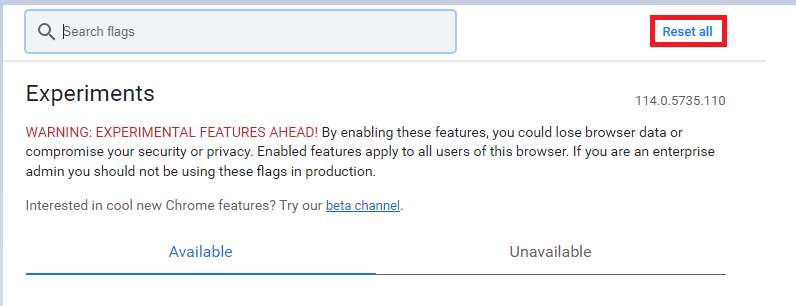
- Gå sedan till fliken LOKALA FILER och välj alternativet Verifiera spelfilers integritet....
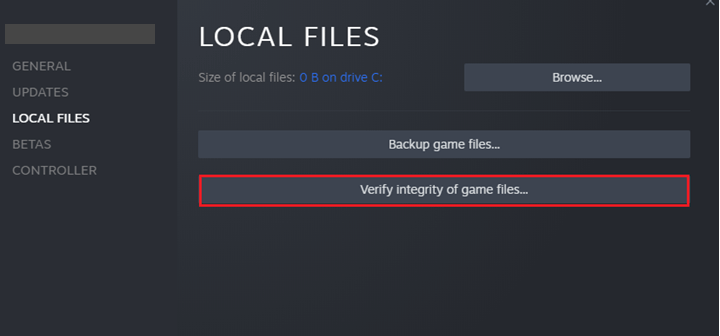
- Följ de kommande instruktionerna för att slutföra verifieringsprocessen.
- Starta om din dator, starta om Hogwarts Legacy-spelet och nu kommer du inte att möta felkoden igen.
Lösning 3: Återställ EMP.dll i Windows Security
Ibland kan EMP.dll-filen flaggas som skadlig; Därför kan din Windows-säkerhetsprogram vara i karantän eller raderas. Ändå kan du enkelt återställa den nödvändiga emp.dll-filen genom att följa instruktionerna nedan.
- Gå till Windows sökmenyn och skriv Windows säkerhet .
- Klicka sedan på alternativet Virus- och hotskydd .
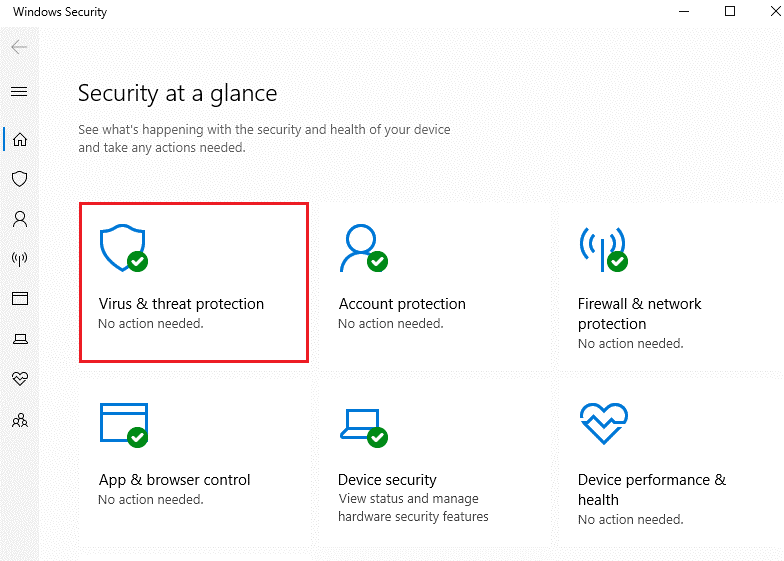
- Klicka sedan på Skyddshistorik och återställ sedan filen emp.dll.
Om du inte hittar filen emp.dll där, ladda ner filen från en pålitlig källa enligt anvisningarna i lösning 1.
Lösning 4: Installera om Microsoft Visual C ++ Redistributable Package
Om du misslyckades med att installera uppdateringarna av Microsoft Visual C++ Redistributable Package, kan detta också störa spelet. Alla Windows-applikationer skulle behöva de uppdaterade Microsoft Visual C ++ Redistributable Packages för att de ska fungera smidigt. Det enklaste sättet att uppdatera paketen är att installera om dem enligt instruktionerna nedan.
- Tryck på Windows-tangenten och skriv Appar och funktioner i sökrutan. Klicka nu på Öppna .
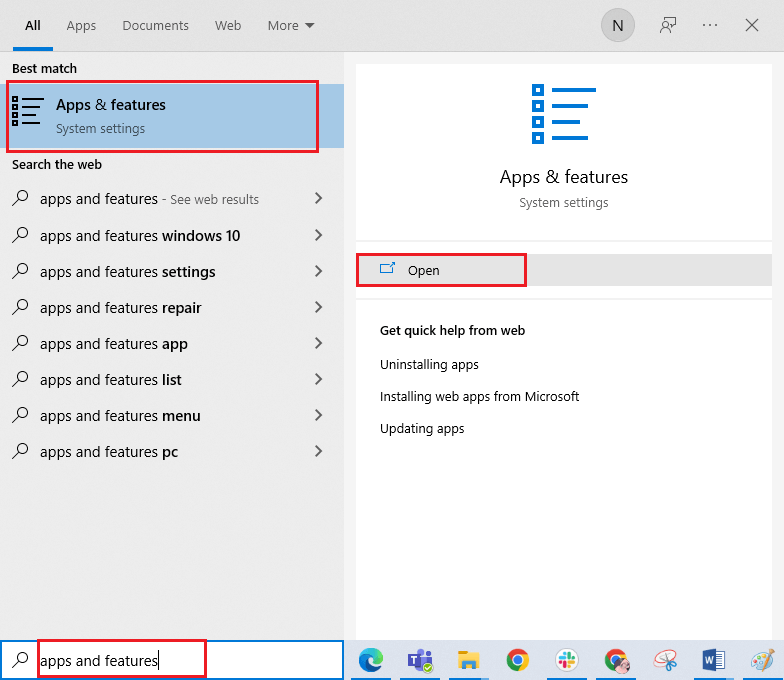
- Skriv sedan och sök efter Microsoft Visual C++-paket.
- Klicka på något av Microsoft Visual C++-paketen på en gång och klicka på Avinstallera.
- Fortsätt med anvisningarna för alla paket på din PC och fortsätt med avinstallationsprocessen.
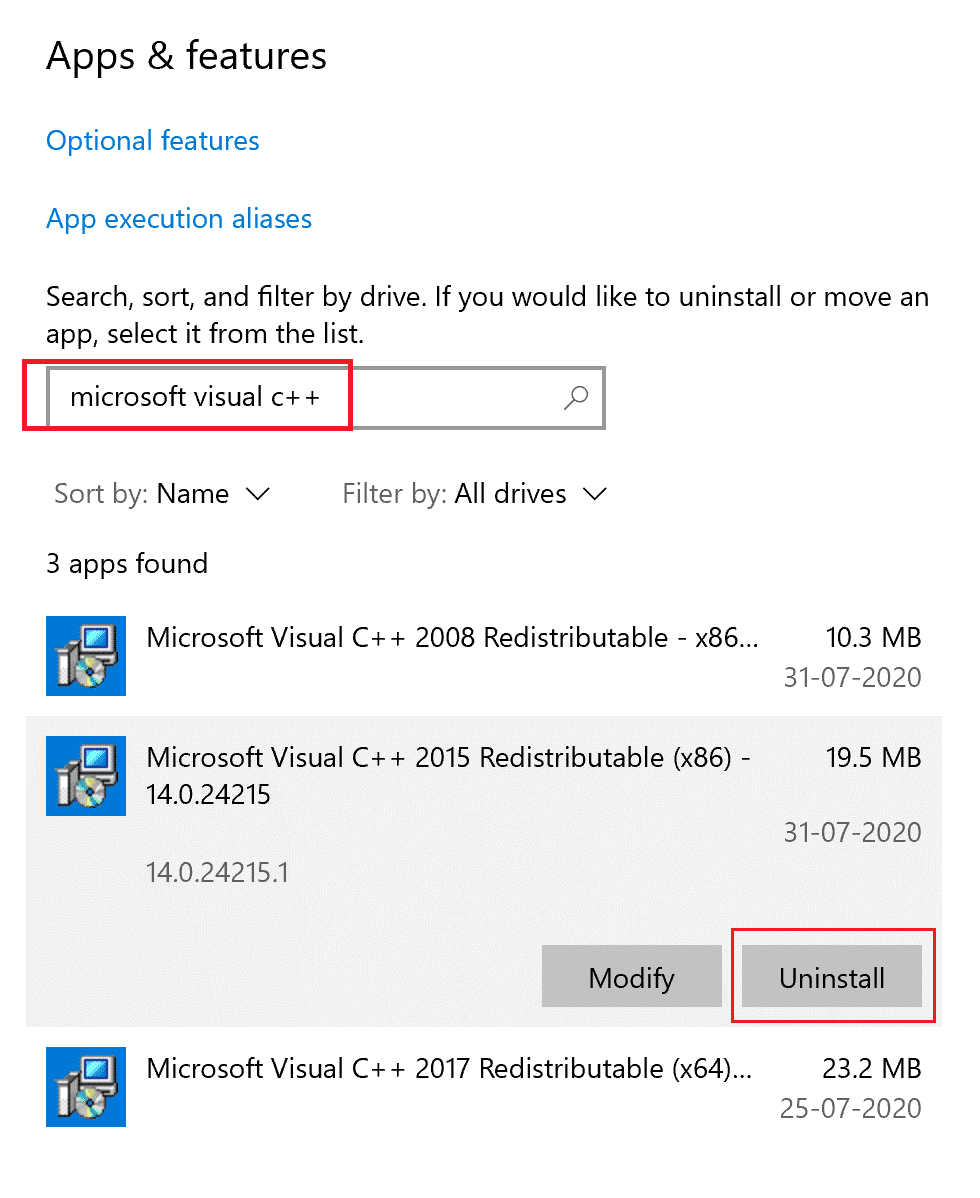
- När Microsoft Visual C++-paketen har avinstallerats, klicka på Start-tangenten och skriv kommandotolken .
- Välj alternativet Kör som administratör för att starta kommandofönstret med administratörsrättigheter
- Skriv sedan följande kommandon och klicka på Enter
- Dism.exe /online /Cleanup-Image /StartComponentCleanup
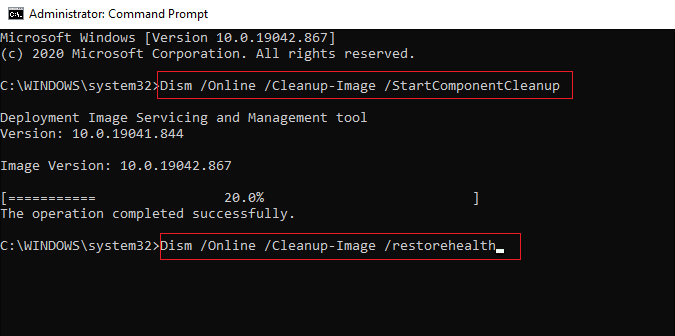
- Vänta tills DISM-skanningen är klar och starta om din Windows-dator.
- Navigera nu till din webbläsare och gå till den officiella Microsoft-webbplatsen .
- Rulla ner på skärmen och välj de senaste Visual C++ Redistributable-filerna för Visual Studio 2015, 2017 och 2019 och ladda ner dem.
- Ha tålamod tills alla Visual C++ omdistribuerbara filer har laddats ned på din dator.
- Installera sedan alla paket i Mina nedladdningar genom att följa instruktionerna på skärmen.
- Återigen, starta om ditt system Starta spelet och nu kommer du inte att möta några fel.
Lösning 5: Kör SFC/DISM för att fixa korrupta systemfiler
Alla korrupta emp.dll-filer eller om WRP-filen (Windows Resource Protection) är korrupt kan du möta det diskuterade felet när du startar spelet.
För att reparera skadade Windows-systemfiler kör du System File Checker (SFC) och Deployment Image Servicing and Management ( DISM) .
Följ enligt instruktionerna nedan.
- Gå till sökmenyn och skriv cmd i den.
- Klicka sedan på alternativet Kör som administratör för att starta kommandotolksfönstret med administratörsrättigheter.
- Skriv sedan kommandot nedan på en ny rad och tryck på Enter
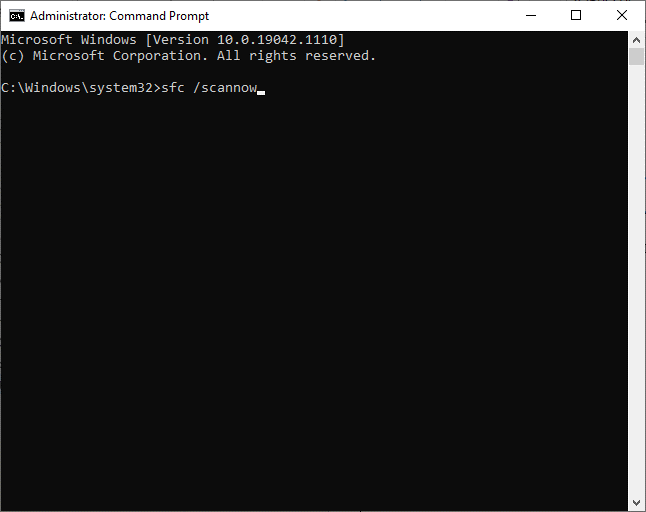
- Vänta tills du får meddelandet Verifiering 100 % avslutad och när du ser detta, se till att kodexekveringen inte kan fortsätta eftersom emp.dll inte hittades felet är löst nu.
- Fortfarande, om du får det här felet, starta om datorn, öppna kommandotolken som admin igen och skriv och kör följande kommandon.
- dism.exe /Online /cleanup-image /scanhealth
- dism.exe /Online /cleanup-image /startcomponentcleanup
- dism.exe /Online /cleanup-image /restorehealth
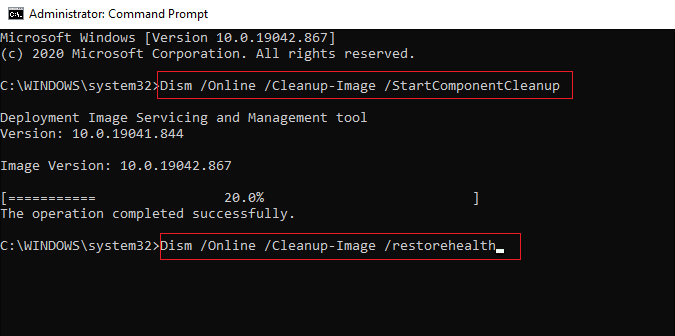
Vänta tills kommandona körs och kontrollera att felet är åtgärdat.
Lösning 6: Uppdatera GPU-drivrutiner
En uppdaterad grafikdrivrutin är nödvändig för alla grafiskt intensiva spel och om inte kommer ditt spel att kasta ut flera fel som att emp.dll inte hittades. Så det rekommenderas att uppdatera drivrutinerna.
Följ dessa instruktioner för att uppdatera din grafikdrivrutin.
- Gå till sökmenyn och skriv Enhetshanteraren . Klicka nu på Öppna för att starta den.
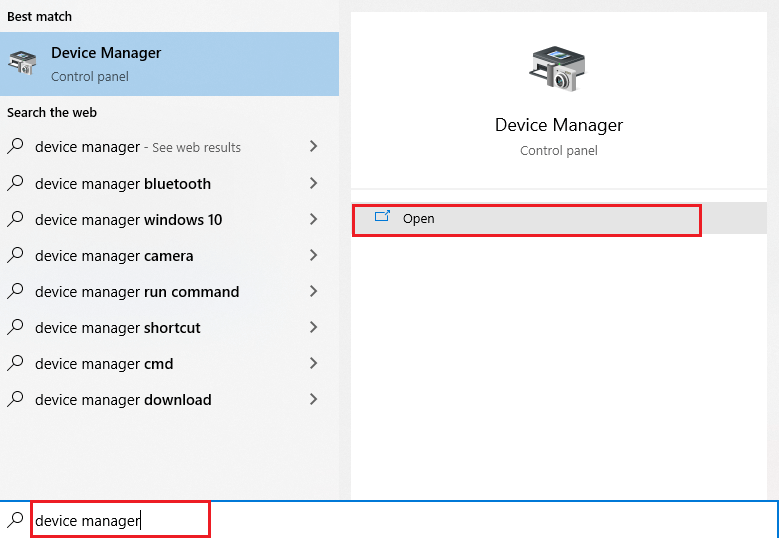
- Dubbelklicka på grafikdrivrutinerna, kontrollera om några grafikdrivrutiner på din PC behöver några uppdateringar och anteckna dem.
- Gå sedan till tillverkarens webbplats och ladda ner drivrutinen som passar din dators specifikationer.
.exe -filerna kommer att laddas ner till din PC. Kör filerna genom att dubbelklicka på dem för att installera drivrutinerna
Här föreslås att du uppdaterar drivrutinen automatiskt med hjälp av verktyget Driver Updater . Denna programvara kan automatiskt uppdatera föråldrade drivrutiner och enkelt lösa andra drivrutinsrelaterade problem.
Skaffa Driver Updater för att uppdatera drivrutinerna automatiskt
Bästa och enkla lösningen för att fixa EMP.dll Not Found Error
Detta är ett avancerat multifunktionellt verktyg som bara genom att skanna en gång upptäcker och fixar olika DLL-fel samt olika datorproblem och fel.
Med detta kan du fixa BSOD-fel, reparera korrupta registerposter, förhindra virus- eller malwareinfektion, skydda din dator från filförlust och mycket mer.
Det är lätt att använda och optimerar även Windows-datorns prestanda som en ny
Slutsats:
För att avsluta kan det vara frustrerande att uppleva att emp.dll inte hittades , det finns flera steg som diskuteras i den här artikeln. I den här bloggen har jag provat de enklaste lösningarna som fungerade för många PC-användare och jag hoppas att någon av dem hjälper dig.
Lycka till…!

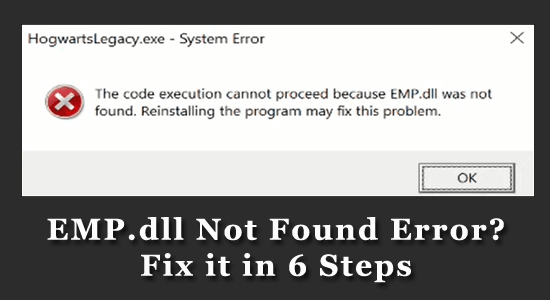
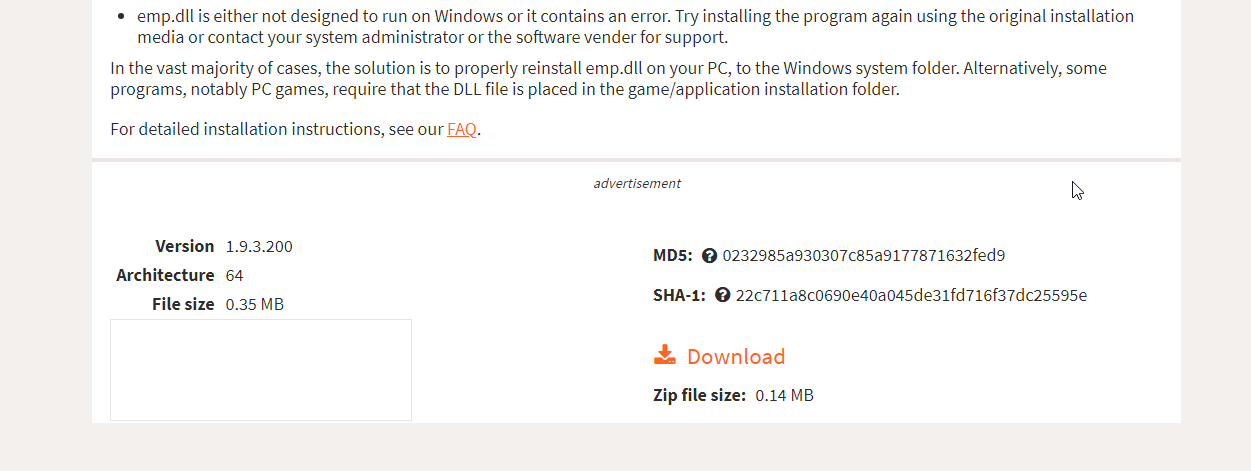
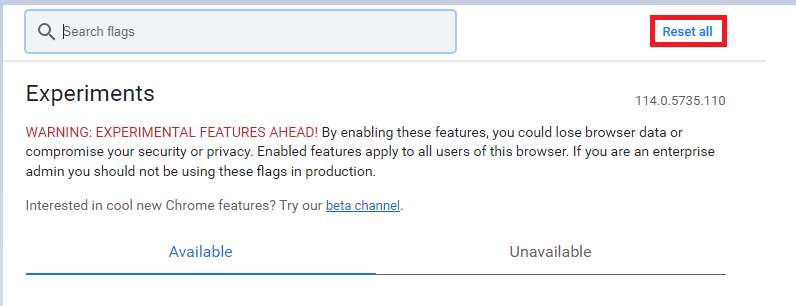
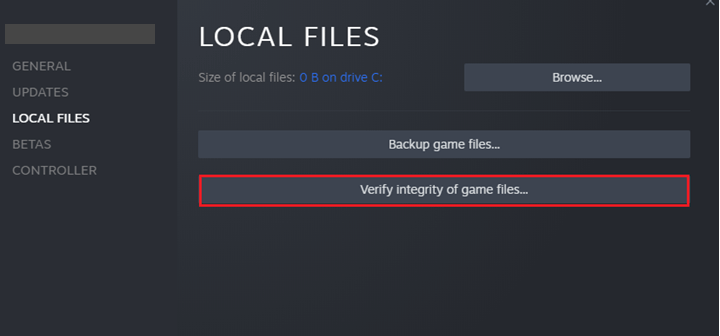
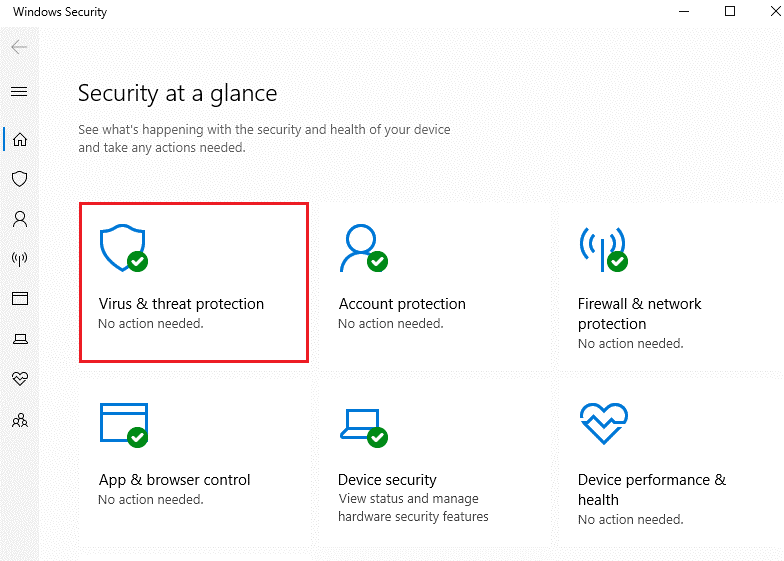
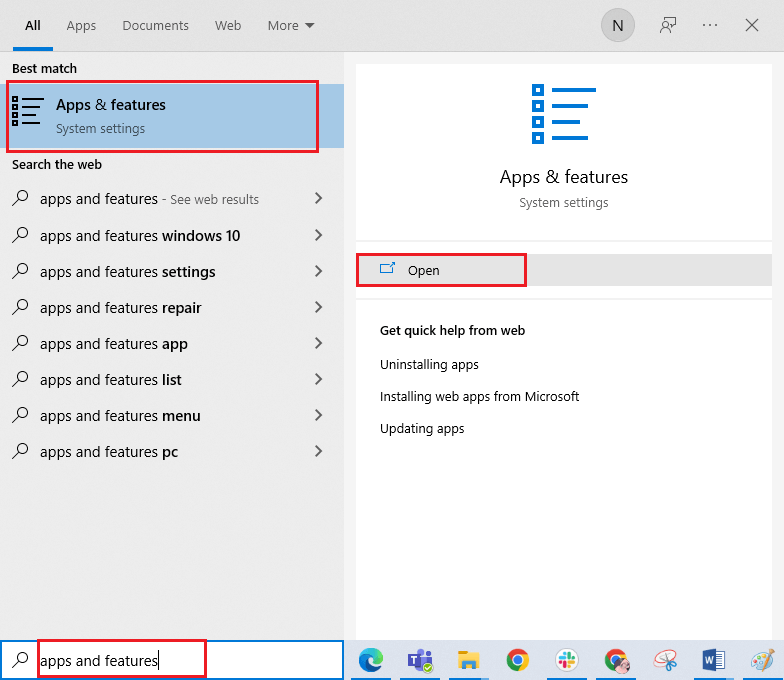
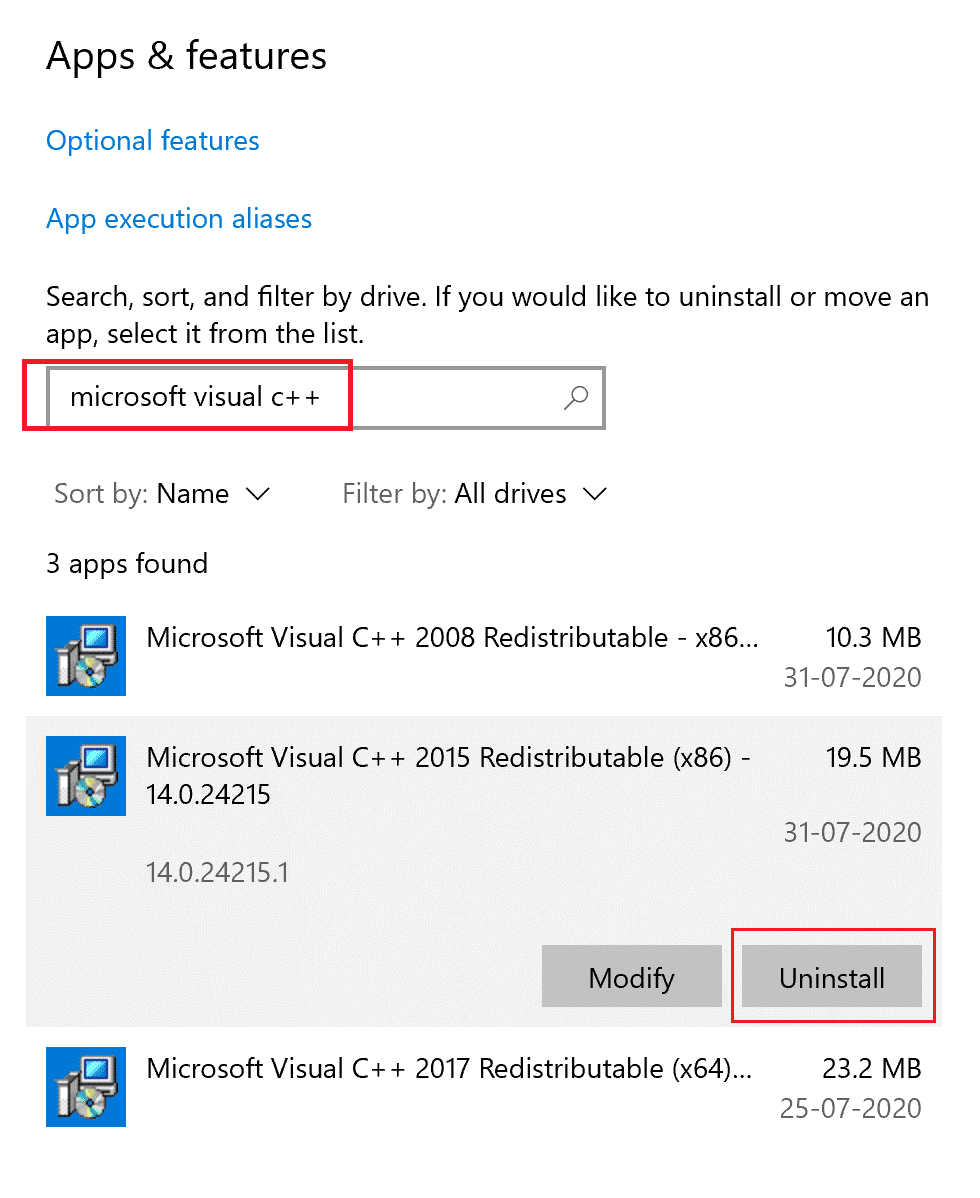
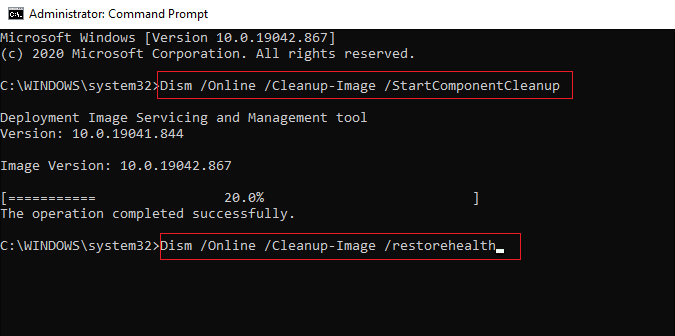
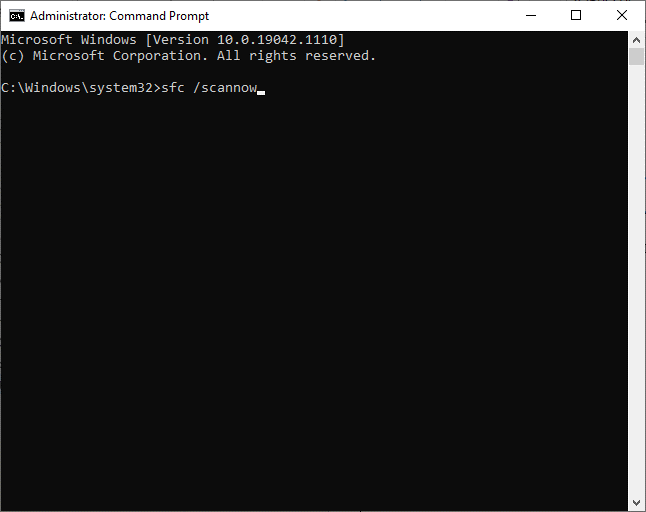
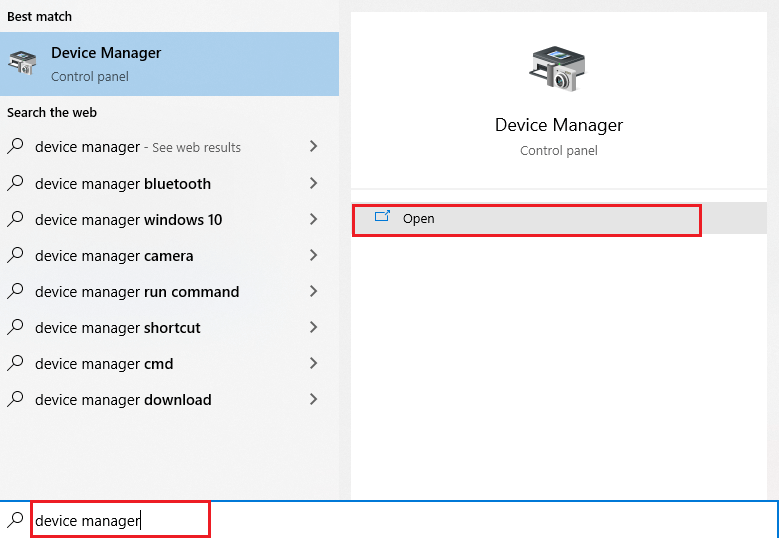



![[100% löst] Hur åtgärdar jag meddelandet Fel vid utskrift i Windows 10? [100% löst] Hur åtgärdar jag meddelandet Fel vid utskrift i Windows 10?](https://img2.luckytemplates.com/resources1/images2/image-9322-0408150406327.png)




![FIXAT: Skrivare i feltillstånd [HP, Canon, Epson, Zebra & Brother] FIXAT: Skrivare i feltillstånd [HP, Canon, Epson, Zebra & Brother]](https://img2.luckytemplates.com/resources1/images2/image-1874-0408150757336.png)